NetacSSDToolBox是一款由朗科智能推出的固態硬盤管理工具,具有數據遷移、數據恢復、磁盤信息等功能,能夠對固態硬盤進行快速管理和處理的工具,數據遷移功能僅適用于朗科品牌的所有型號固態硬盤產品
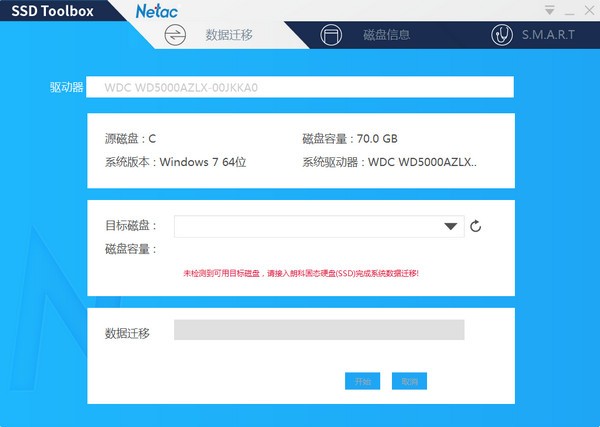
Netac SSD ToolBox 使用方法
數據遷移操作方法:
數據遷移功能是將電腦當前系統分區(通常默認為電腦 C 盤)的數據從源磁盤完全克隆到目標磁盤,以實現電腦升級。
源磁盤:待升級的電腦磁盤,以機械硬盤(HDD)為主;
目標磁盤:用于數據遷移的新磁盤,以固態硬盤(SSD)為主。
先連接磁盤,在打開軟件
將目標磁盤連接到主板的 SATA 接口或者通過 SATA To USB 轉接線連接到電腦的 USB 端口,然后開機運行朗科 SSDToolBox 工具,如圖所示:
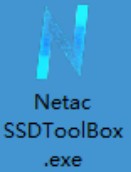
開始數據遷移操作步驟
選擇“數據遷移”窗口,該工具檢測到目標磁盤后,點擊“開始”進行數據遷移,如圖所示:

選擇“是”,如圖所示:
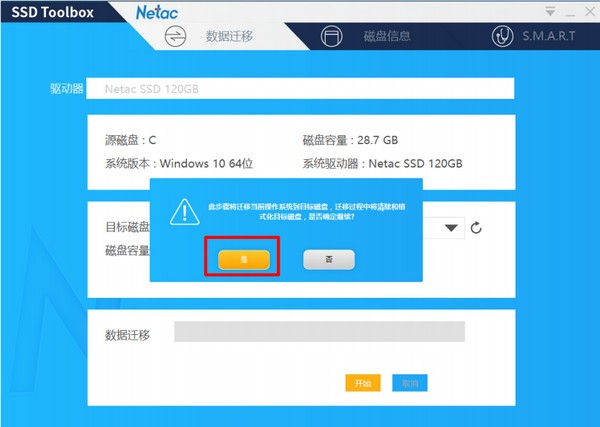
數據遷移進行中
注意:數據遷移過程中,請保持電腦開機正常運行,且不要對當前正在遷移的系統進行任何數據操作和程序運行,如圖所示:
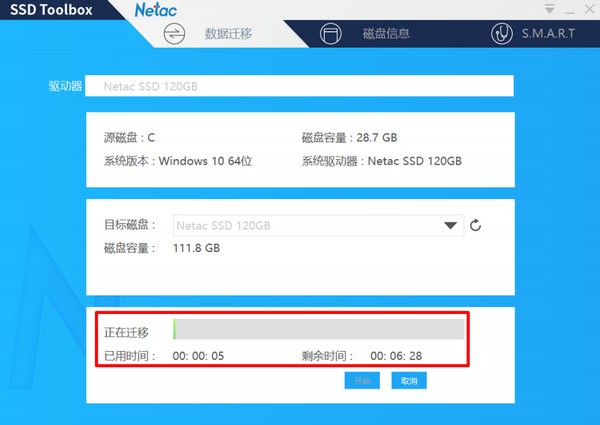
數據遷移完成
數據遷移完成后,在關機狀態下用遷移成功的目標磁盤替換源磁盤啟動電腦,如圖所示:
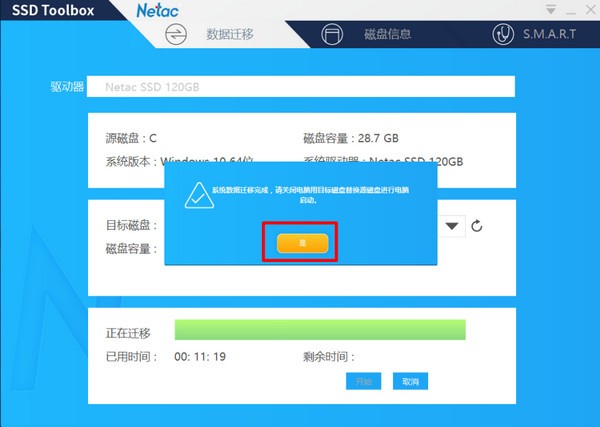
Netac SSD ToolBox 常見問題
Q:源磁盤作為數據盤時,開機啟動時還是從源磁盤啟動系統該如何處理?
A:源磁盤作為數據盤時,存在系統備份分區,也是可以啟動系統的,如出現上述問題,可以進入 BIOS 設置遷移成功的目標
磁盤作為默認啟動盤(優先級 1):

備注:開機時長按 BIOS 啟動鍵。(不同的主板 BIOS 啟動鍵不一樣,最常見的就是 Delete/Del 鍵,但有些主板會使用 Esc、F2 等鍵)
Q:源磁盤次接入電腦時為什么會出現脫機現象?
A:源磁盤再次接入電腦時,其包含操作系統,跟已啟動的系統會發生沖突,所以系統強制使其脫機。
Q:遷移成功的目標磁盤連接無法識別怎么處理?
A:1,檢查線路連接是否正常;2,線路連接 OK,則將 SATA 接口換到拆除的源磁盤接口。
Netac SSD ToolBox 特點
1、NetacSSDToolBox能夠協助客戶迅速遷移磁盤數據信息
2、將機器設備插進到電腦上就可以剛開始實行遷移
3、手機軟件遷移速率迅速,為客戶出示更為高效率的數據遷移方法
4、能夠在手機軟件顯示信息系統盤信息,查看當今盤有多少容積
5、你需要確保遷移文件目錄磁盤有充足的容積儲存系統盤的數據信息
6、數據遷移作用僅適用朗科知名品牌的全部型號規格固態盤(SSD)商品
7、當今電腦上已經應用的磁盤信息也可以在手機軟件上查看
8、電腦上的物理學數據信息S.M.A.R.T也可以在手機軟件查看




 360解壓縮軟件2023
360解壓縮軟件2023 看圖王2345下載|2345看圖王電腦版 v10.9官方免費版
看圖王2345下載|2345看圖王電腦版 v10.9官方免費版 WPS Office 2019免費辦公軟件
WPS Office 2019免費辦公軟件 QQ瀏覽器2023 v11.5綠色版精簡版(去廣告純凈版)
QQ瀏覽器2023 v11.5綠色版精簡版(去廣告純凈版) 下載酷我音樂盒2023
下載酷我音樂盒2023 酷狗音樂播放器|酷狗音樂下載安裝 V2023官方版
酷狗音樂播放器|酷狗音樂下載安裝 V2023官方版 360驅動大師離線版|360驅動大師網卡版官方下載 v2023
360驅動大師離線版|360驅動大師網卡版官方下載 v2023 【360極速瀏覽器】 360瀏覽器極速版(360急速瀏覽器) V2023正式版
【360極速瀏覽器】 360瀏覽器極速版(360急速瀏覽器) V2023正式版 【360瀏覽器】360安全瀏覽器下載 官方免費版2023 v14.1.1012.0
【360瀏覽器】360安全瀏覽器下載 官方免費版2023 v14.1.1012.0 【優酷下載】優酷播放器_優酷客戶端 2019官方最新版
【優酷下載】優酷播放器_優酷客戶端 2019官方最新版 騰訊視頻播放器2023官方版
騰訊視頻播放器2023官方版 【下載愛奇藝播放器】愛奇藝視頻播放器電腦版 2022官方版
【下載愛奇藝播放器】愛奇藝視頻播放器電腦版 2022官方版 2345加速瀏覽器(安全版) V10.27.0官方最新版
2345加速瀏覽器(安全版) V10.27.0官方最新版 【QQ電腦管家】騰訊電腦管家官方最新版 2024
【QQ電腦管家】騰訊電腦管家官方最新版 2024 360安全衛士下載【360衛士官方最新版】2023_v14.0
360安全衛士下載【360衛士官方最新版】2023_v14.0